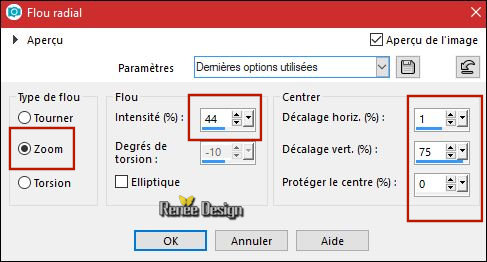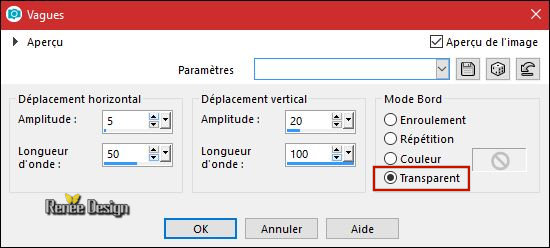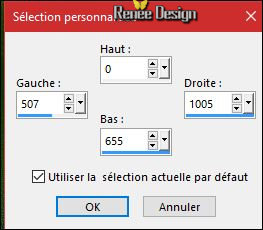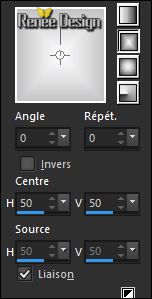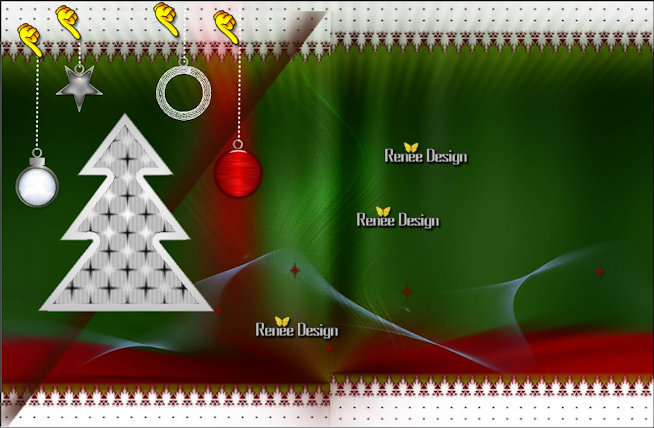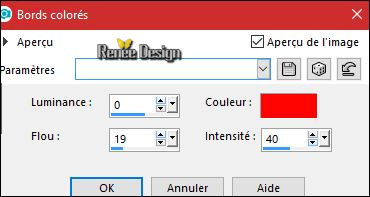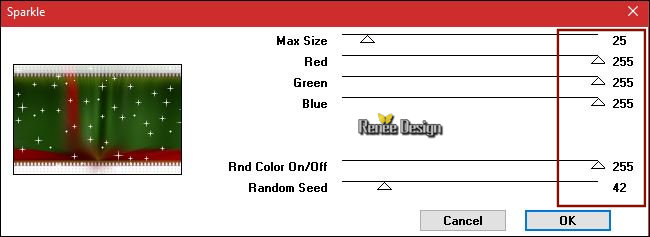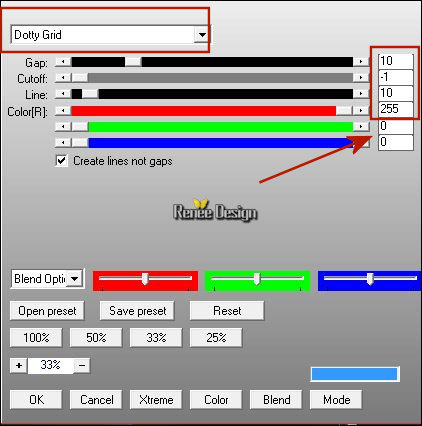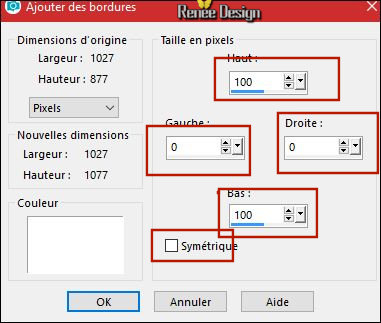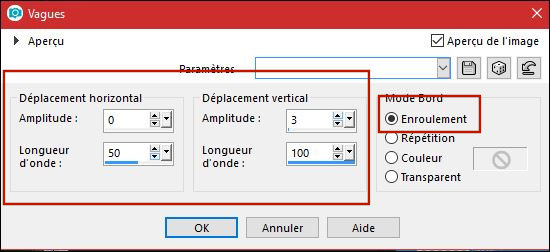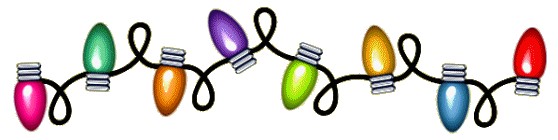|
Wir fangen die Lektion an.


Materialeigenschaften: / Setzte die VG-Farbe auf #6b8ab2
/Setze die HG-Farbe auf #ffffff

1.
Öffne das Bild ‘’Fond_Noel_2017’’- Fenster Duplizieren !! Auf diesem Hintergrundbild werden wir arbeiten- Hintergrundebene umwandeln = Raster 1
2.
Öffne die Tube ’’Noel_2017_sapin’’
- Bearbeiten- Kopieren -Aktivieren Sie ihr Bild-Bearbeiten -Als neue Ebene einfügen
(nicht mehr verschieben )
3.
Einstellen/Anpassen-Unschärfe-Stralenförmige Unschärfe mit diesen Einstellingen
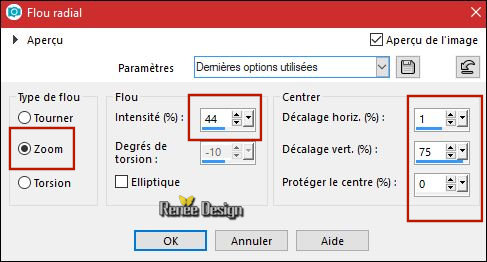
-
Wiederhole diesen Schritt wie eingestellt
4.
Effekte- Verzerrungseffekte- Welle mit diesen Einstellungen
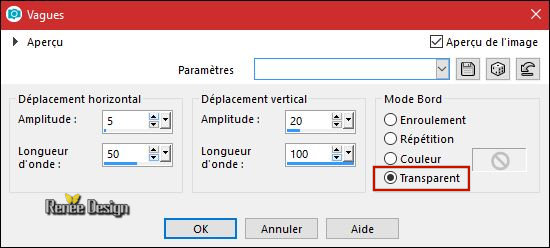
5.
Effekte- Benutzerdefinierter Filter -nimm die Voreinstellung-Preset
‘’Renee_Noel_2017’’

-Wiederhole diesen Schritt wie eingestellt
-
Aktivieren sie die darunter liegende Ebene= Raster 1
6.
Ebenen- Duplizieren
7.
Auswahlwerkzeug (S) Benutzerdefinierte Auswahl -Rechteck mit diesen Einstellungen
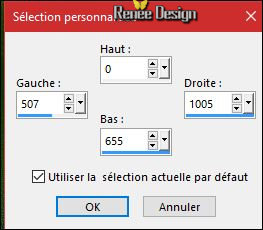
DELETE
Auswahl-Auswahl aufheben
8.
Auswahl- Auswahl laden/speichern - Auswahl laden aus Datei und wähle Auswahl: ‘’Noel_2017_1’’
9.
Effekte-3D Effekte Schlagschatten mit diesen Einstellungen:

Auswahl-Auswahl aufheben
-
Aktiviere die obere Ebene in der Ebenenpalette
10.
Ebenen- Neue Rasterebene
11.
Auswahl- Auswahl laden/speichern - Auswahl laden aus Datei und wähle Auswahl: ‘’Noel_2017_2’’
12.Aktivieren Sie Ihr Farbverlaufswerkzeug und füllen sie die Auswahl mit der VG-Farbe #6b8ab2 (klicke 2 mal in die Auswahl )
-
Eigenschaften Vordergrund: Setzte den VG -Farbe auf
#801205
13.
Ebenen- Neue Rasterebene
14.
Auswahl- Auswahl laden/speichern - Auswahl laden aus Datei und wähle Auswahl: ‘’Noel_2017_3’’
15. Aktivieren Sie Ihr Farbverlaufswerkzeug und füllen sie die Auswahl mit der VG-Farbe
#801205
Auswahl-Auswahl aufheben
16.
Effekte-3D Effekte Schlagschatten mit diesen Einstellungen:1/1/100/1 schwarz
Materialeigenschaften: Setzte die VG-Farbe auf #ffffff -Setze die HG-Farbe auf #c0c0c0
-
Erstellen Sie ein Vordergrund-Hintergrund- in einen rechteckigen Farbverlauf mit diesen Einstellungen
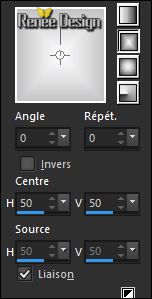
17.
Ebenen- Neue Rasterebene
18.
Auswahl- Auswahl laden/speichern - Auswahl laden aus Datei und wähle Auswahl: ‘’Noel_2017_4’’
19.
Aktivieren Sie Ihr Farbverlaufswerkzeug und füllen sie die Auswahl mit dem Farbverlauf
20.
Auswahl – Ändern – Verkleinern – 12 Pixels
21.
Effekte- Plugins – L & K’s- Palmyre mit diesen Einstellungen
9/2
22.
Effekte- Kanteneffekte- Nachzeichnen
Auswahl-Auswahl aufheben
23.
Öffne die Tube ‘’ Noel_2017_miniatures’’
-
Wählen Sie 4 Kugeln aus( ‘’boules ‘’ )Bearbeiten - Einfügen als neue Ebene auf Ihrer Zeichnung
-
Hängen/Platziere Sie die Kugeln an dem Weihnachtsbaum.
24.
Ebenen- Einbinden- fassen sie die vier Kugeln unten zusammen und wiederholen Sie diesen Schritt solange bis eine Ebene entstanden ist .
Alle Kugeln sind jetzt auf einer Ebene
25.
Effekte-3D Effekte Schlagschatten mit diesen Einstellungen:1/1/100/1
schwarz
26.
Öffne die Tube ‘’ Noel_2017-Grappe.png’’
-
Bearbeiten- Kopieren -Aktivieren Sie ihr Bild-Bearbeiten -Als neue Ebene einfügen
-
Verschieben sie es an dem Weihnachtsbaum.
27.
Ebenen- Anordnen- Nach unten verschieben
-
Aktiviere die obere Ebene in der Ebenenpalette
28. Ebenen- Neue Rasterebene
29. Aktivieren Sie Ihr Formenwerkzeug (P)
-
Zeichnen Sie vier verschiedenen Formen ganz nach Ihrem Geschmack und
in der Rasterebene umwandeln -(Für jede Form eine neue Ebene !!!)
30.
Setzen Sie auf jede Form einen Filtereffekt
-
Ich habe folgenden Filter verwendet
-
Effekte- Plugins- Eyecandy 5 Impact –Brushed Metal -Tab- Settings-User Settings und nehmen sie die voreingestellten Werte -
Preset ‘’Noel-2017-Brushed metal.f1s’’
- Effekte- Plugins – Eye candy 5 Impact – Glass nimm die Voreinstellung-Preset
Clear
Legen Sie die Formen an den richtigen Platz und OK
- Wir machen weiter
31. Öffne die Tube Decos" (nicht schließen wir brauchen sie später wieder)
Aktiviere die Ebene ‘’attache’’ der Tube
- Bearbeiten - Einfügen als neue Ebene auf Ihrer Zeichnung-Duplizieren Sie noch drei mal
und verschieben sie es auf die Formen
-Ebenen- Einbinden- fassen sie die vier "Attache"(Befestigungen) nach unten zusammen und wiederholen Sie diesen Schritt solange bis eine Ebene entstanden ist /Alle "Attache"(Befestigungen) sind jetzt auf einer Ebene. (Formen und
Befestigungen)
Wenn es nicht gelingen sollte dann finden sie es in der Decotube und aktiviere die Ebene "formes avec attaches "(Einfügen als neue Ebene auf Ihrer Zeichnung und verschieben))
- Eigenschaften Vordergrund: Setze die VG-Farbe auf #ffffff
32. Aktivieren Sie Ihren Zeichenstift -Linienstillart "Diamond" Breite 3 ....Drücken Sie die Shift-Taste für eine gerade Linie

- Ziehen sie 4 Linien wie im Beispiel gezeigt
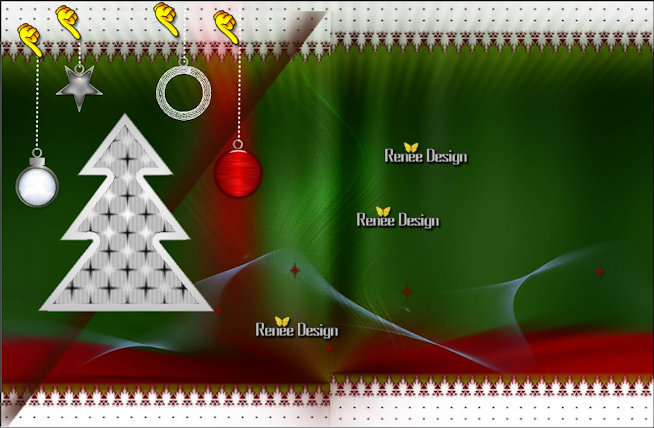
- In Rasterebene umwandeln
33. Aktivieren sie die untere Ebene in der Ebenenpalette = Raster 1
34.
Auswahl- Auswahl laden/speichern - Auswahl laden aus Datei und wähle Auswahl:
‘’Noel_2017_5’’
35.
Auswahl- In Ebene umwandeln
36.
Ebenen- Anordnen- An erste Stelle verschieben
37.
Effekte- Kunsteffekte-Kanten Kolorieren -Farbe#ff0000
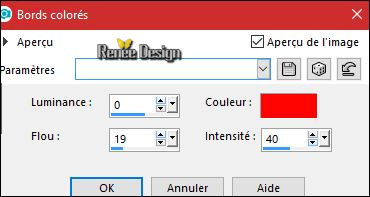
Auswahl-Auswahl aufheben
38.
Ebenen- Eigenschaften-Stelle den Mischmodus der Ebene auf " Auflösen "
-
Aktivieren sie die untere Ebene in der Ebenenpalette = Raster 1
39.
Effekte- Plugins – VM Natural
–Sparkle mit diesen Einstellungen
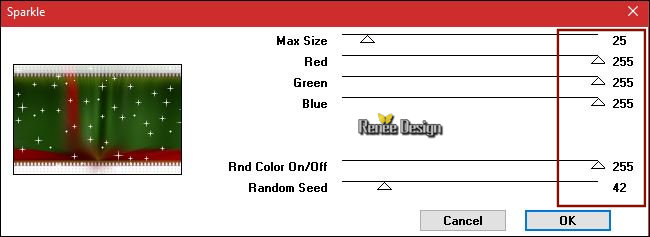
-
Aktiviere die obere Ebene in der Ebenenpalette
40.
Ebenen- Neue Rasterebene
41.
Aktivieren Sie Ihr Farbverlaufswerkzeug - Deckfähigkeit auf 60% – Fülle die Ebene mit der VG-Farbe #ffffff
42.
Ebenen-Neue Maskenebene aus Bild und wähle Maske

- Ebenen- Zusammenführen- Gruppe zusammenfassen
43. Effekte- Plugins – AP [Lines] silverling mit diesen Einstellungen
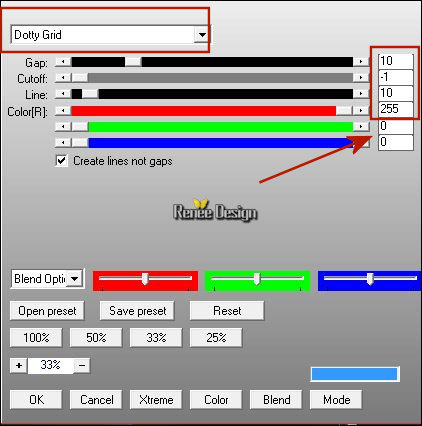
44.
Ebenen- Eigenschaften-Stelle den Mischmodus der Ebene auf " Aufhellen "-Setze die Sichtbarkeit der Ebene auf 44%
45. Aktiviere wieder Tube "DECOS "
- Öffne die Tube ‘’voitures-Elf und die Tube
pingouin’’-Bearbeiten - Einfügen als neue Ebene auf Ihrer Zeichnung und verschieben
46. Ebenen- Neue Rasterebene
47.
Auswahl- Auswahl laden/speichern - Auswahl laden aus Datei und wähle Auswahl:
‘’Noel_2017_6’’
48.
Effekte- Plugins - EyeCandy 5 Natures – Snow Drift
-Tab- Settings-User Settings und nehmen sie die voreingestellten Werte-Preset ‘’ Noel_2017- Snow Drift.f1s’’
- Verschieben sie das Auto wenn es nötig sein sollte
Auswahl-Auswahl aufheben
49. Öffne die Tube ‘’Noel_2017_arbres.png’’
- Bearbeiten- Kopieren -Aktivieren Sie ihr Bild-Bearbeiten -Als neue Ebene einfügen
- Verschiebe sie es an ihren Platz
50. Öffne die Tube ‘’ Noel_2017_effet_neige’’
- Bearbeiten- Kopieren -Aktivieren Sie ihr Bild-Bearbeiten -Als neue Ebene einfügen
- Verschiebe sie es an ihren Platz (Ebenen- Anordnen- Nach unten verschieben (kommt unter die Ebene mit dem Auto)
51. Bild - Rand hinzufügen mit 1 Pixel #ffffff
52. Bild - Rand hinzufügen mit 10 Pixels #4a6b3b
53. Bild - Rand hinzufügen - Symmetrisch nicht aktiv mit diesen Einstellungen #ffffff
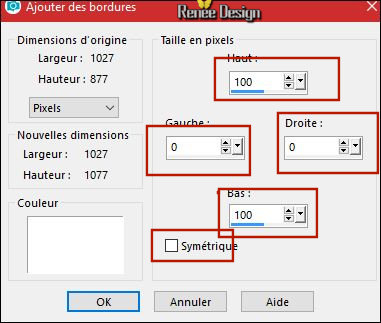
54. Öffne die Tube ‘’Cadre final’’
- Bearbeiten- Kopieren -Aktivieren Sie ihr Bild-Bearbeiten -Als neue Ebene einfügen
55. Effekte- Verzerrungseffekte- Welle mit diesen Einstellungen
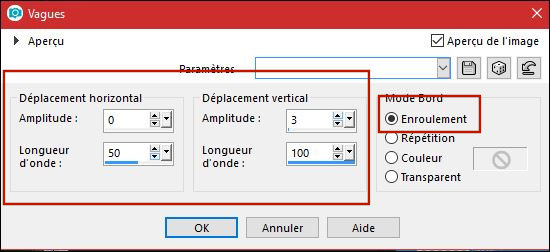
56. Ebenen- Zusammenführen- Alle zusammenfassen.
57. Öffne die Tube ‘’ christmas-2017’’ Bearbeiten- Kopieren -Aktivieren Sie ihr Bild-Bearbeiten -Als neue Ebene einfügen
58. Ebenen- Zusammenführen- Alle zusammenfassen. 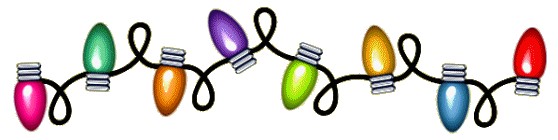
Ich wünschen Ihnen allen ein schönes Weihnachtsfest

Ich hoffe es hat Ihnen genau soviel Spaß gemacht wie mir es zu schreiben.
Renée
Diese Lektion wurde von Renée geschrieben am 30/10/2017
Ausgabe
2017
*
Jede Ähnlichkeit wie mit anderen Lektionen ist rein zufällig . *
* Vergessen sie bitte unsere Übersetzer , Tubers und Skripteverfasser nicht und bedanken sie sich für ihre mühevolle Arbeit.
Danke schön
Renée
*
| 


 Übersetzungen
Übersetzungen 






 Wenn Sie dieses Logo sehen dann müßen die Filter Importieren im Unlimited
Wenn Sie dieses Logo sehen dann müßen die Filter Importieren im Unlimited